(Áp dụng cho các model DrayTek Vigor2915 / 2927 / 2962 / 3910 sử dụng hệ HĐH DrayOS)
- Vào Objects Settings>> SMS / Mail Service Object, Chọn tab Mail Server, nhấn Index 1
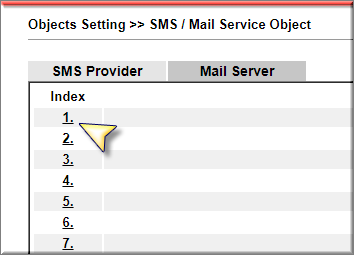
- Tại Profile Index 1
- Profile Name: Đặt tên Profile
- SMTP Server: Điền tên miền SMTP Mail server (ví dụ sử dụng dịch vụ Gmail: smtp.gmail.com)
- SMTP Port: Điền port gởi mail server (ví dụ port gởi mail của Gmail: port 465)
- Sender Address: Điền địa chỉ mail dùng gởi đến khách hàng
- Chọn SSL
- Chọn Authentication
- Username/ Password: điền thông tin xác thực mail
- Nhấn OK
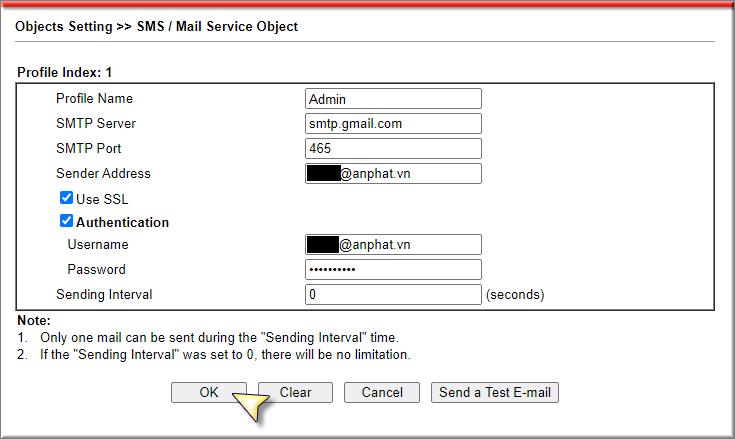
- Có thể kiểm tra bằng cách nhấn “Send a Test E-Mail” >> nhấn OK
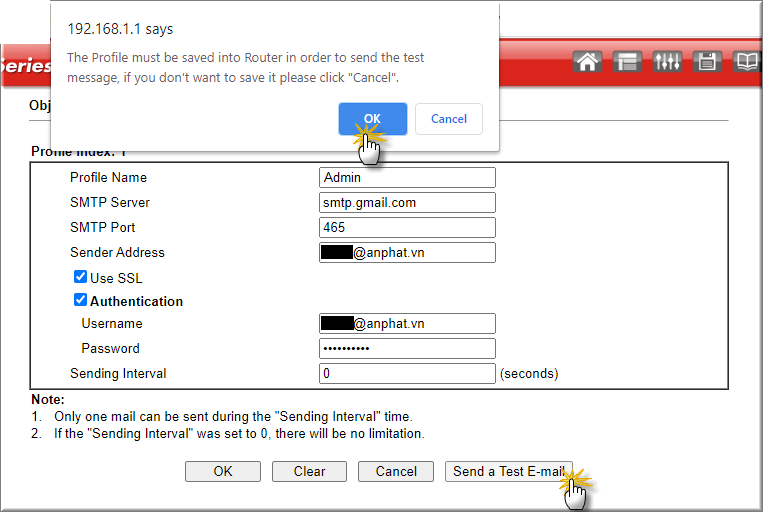
- Điền Email muốn gởi đến>> nhấn OK
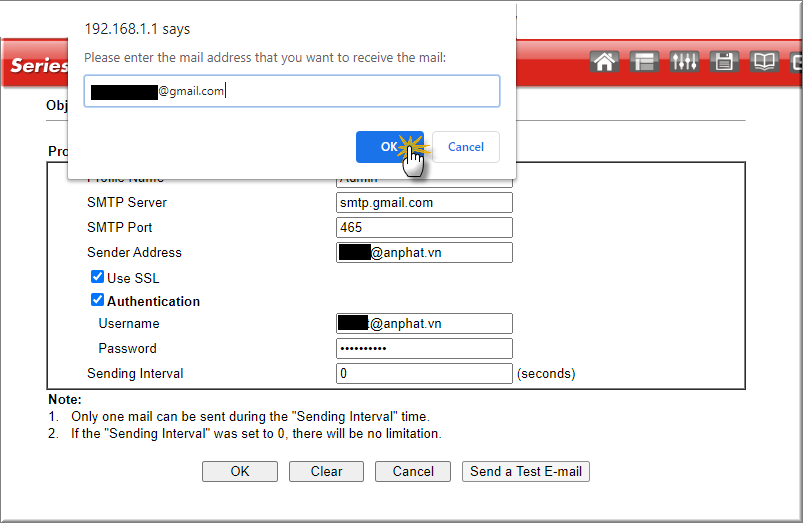
- Xuất hiện thông báo Email đã được gởi >> nhấn OK. Sau đó bạn vào hộp mail kiểm tra xem đã nhận được Email không.
- Nếu có >> mail server đã cấu hình thành công;
- Nếu không nhận được mail, thì cần kiểm tra lại thông tin cấu hình mail server ở trên
- Vào Hotspot Web Portal >> Profile Setup, chọn index 1.
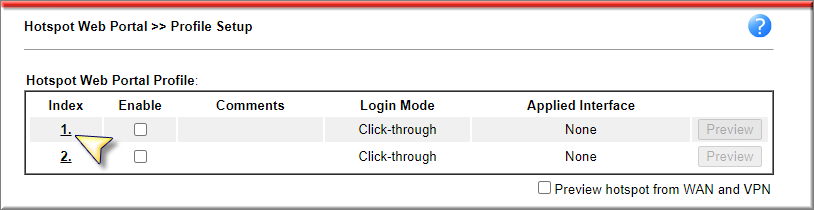
- Tại Profile setup Web Portal
Tại bước 1: Login Method
- Check Enable this Profile
- Comments: Đặt tên Profile
- Portal Server: Chọn Various Hotspot Login
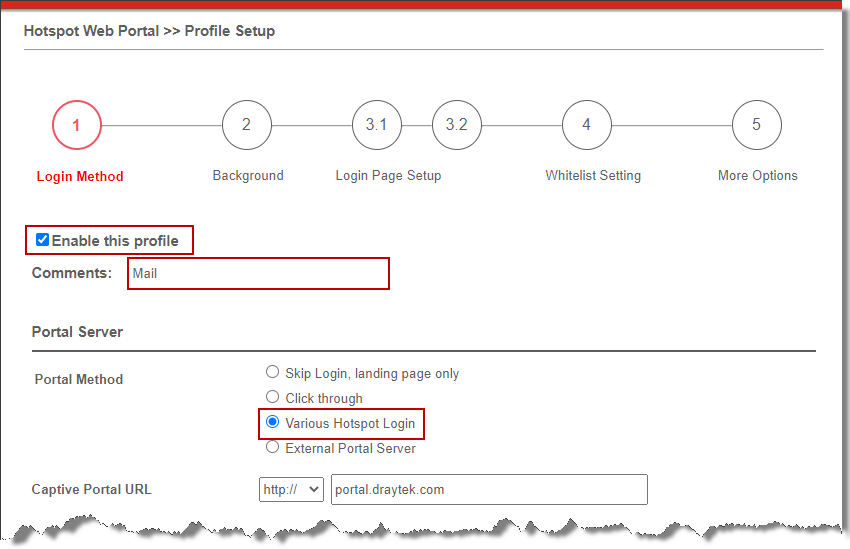
- Login Method: Chọn Receive PIN via Mail
- Mail Server: Chọn Profile Mail Server Admin đã tạo
- Nhấn Save and Next
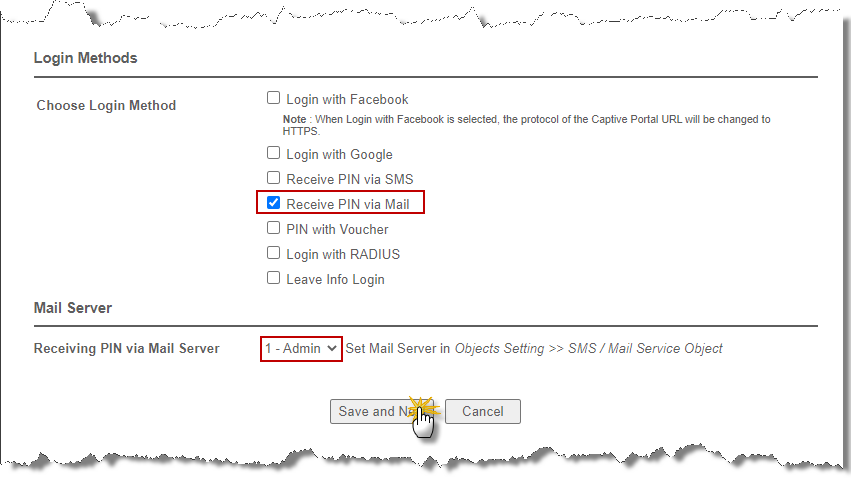
Tại bước 2: Background -Cấu hình Logo và Background giao diện đăng nhập
- Chọn Color Background hoặc Image Background tùy theo yêu cầu,
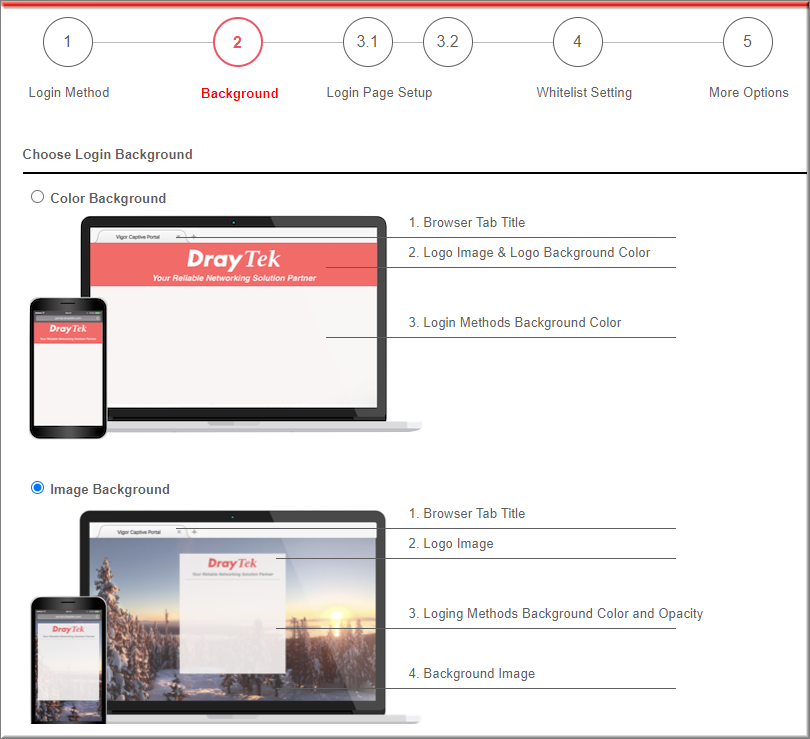
- Tùy chỉnh thông tin vụ thể từng mục như mong muốn vào bên dưới.
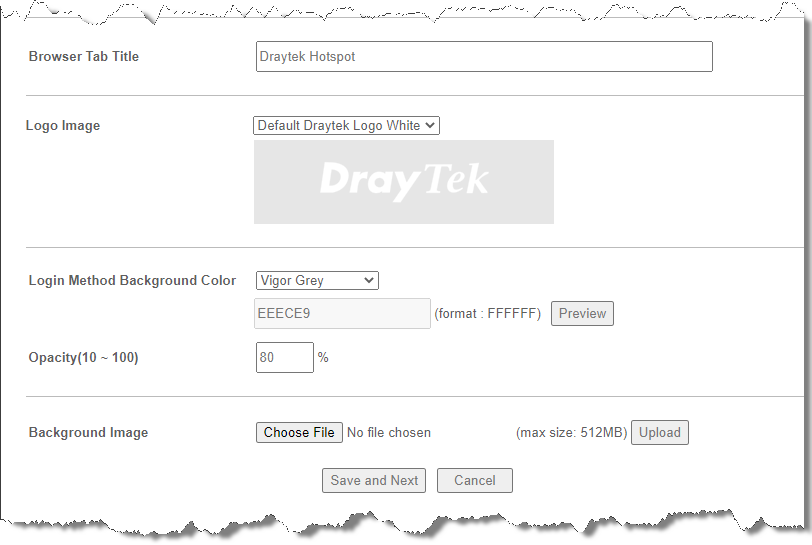
Tại bước 3.1: Tùy chỉnh Login Page Setup cho giao diện đăng nhập
Có thể thay đổi các mục sau:
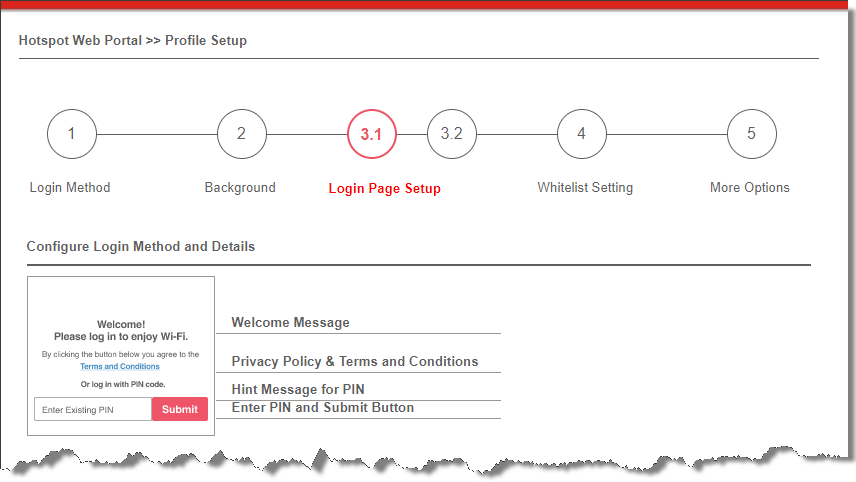
- Welcome Message
- Privacy Policy & Terms and Conditions
- Hint Message for PIN
- Enter PIN Description
- Nhấn Save and Next
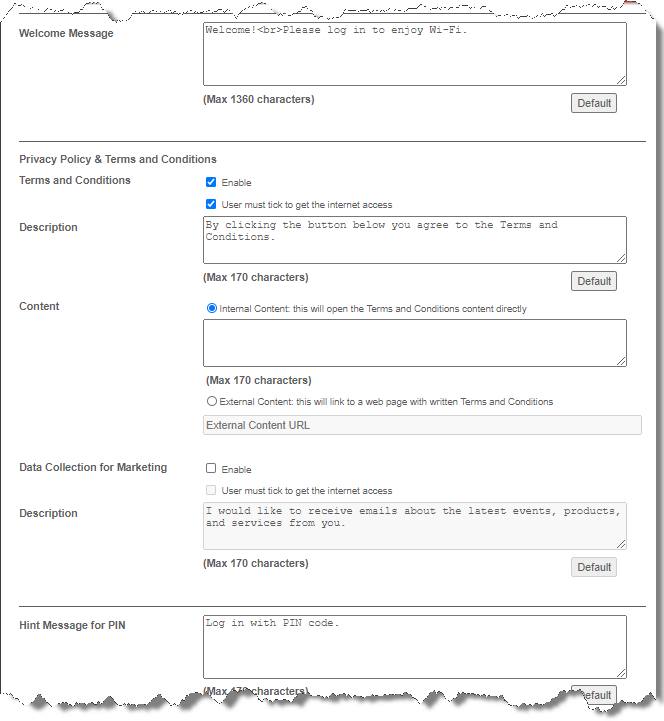
Tại bước 3.2 – Tùy chỉnh Login Page Setup
Có thể thay đổi các mục sau:
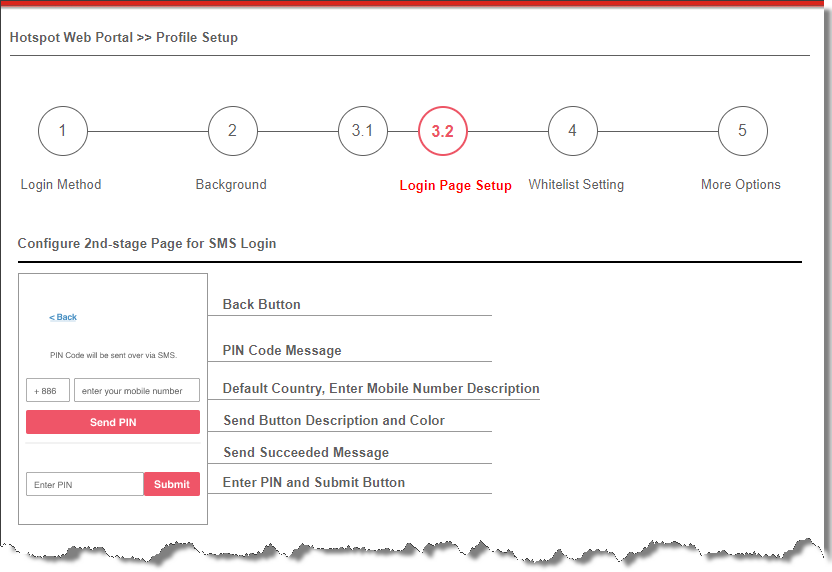
- PIN Code Message
- Enter Mail Address Description
- Send Button Description
- Nhấn Save and Next
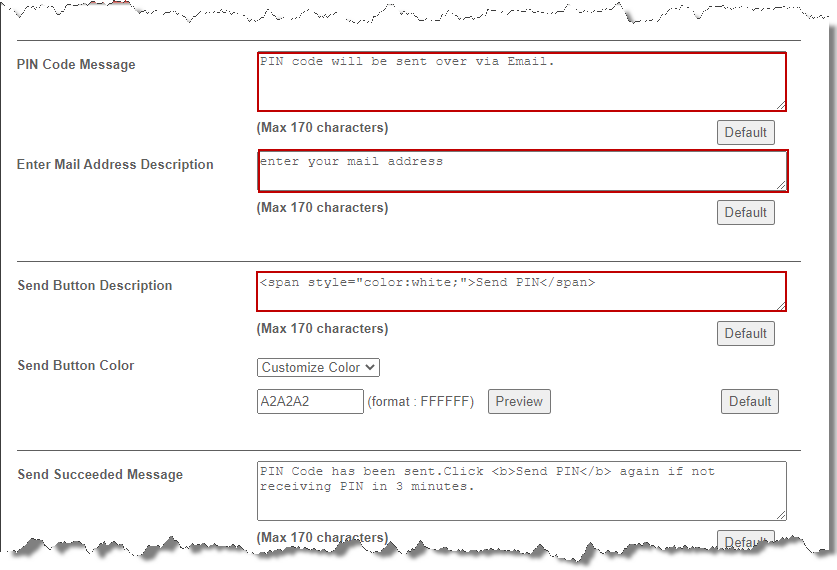
Tại bước 4: Cấu hình Whitelist
Tại bước này, ta sẽ cấu hình các đối tượng được phép truy cập trực tiếp mà không bị giới hạn bởi web portal, bao gồm:
- NAT rule: Các thiết bị, dịch vụ được NAT ra ngoài (nếu có)
- Dest Domain: Các Domaind được phép truy cập trực tiếp mà không cần chứng thực (nếu có)
- Dest IP: các IP bên ngoài được phép truy cập trực tiếp (nếu có)
- Dest Port: các dịch vụ bên ngoài được phép truy cập trực tiếp (nếu có)
- Source IP: là IP các thiết bị đầu ghi, server, Ban Giám Đốc … (nếu có)
- Nhấn Save and Next
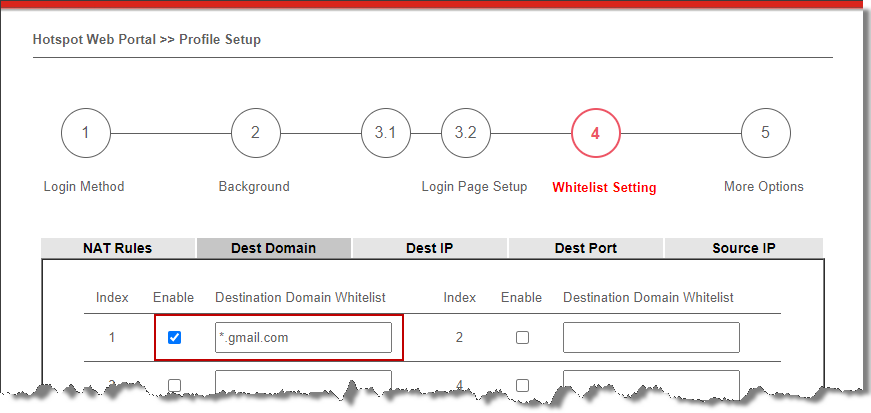
Tại bước 5: More Option -cấu hình Landing page và đối tượng áp dụng Web Portal
Tại Web Portal Options: Check HTTPS Redirection và Captive Portal Detection
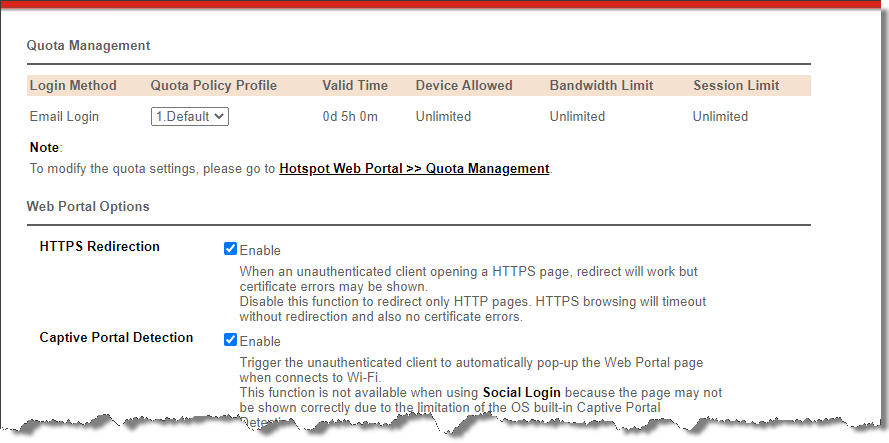
- Tại Landing Page After Authenticaion, chọn Fixed URL: điền trang web được chuyển đến (ví dụ https://anphat.vn )
- Tại Applied Interface: chọn Lớp mạng LAN / Wireless 2.4G/ Wireless 5G muốn áp dụng Web Portal
- Nhấn Finish
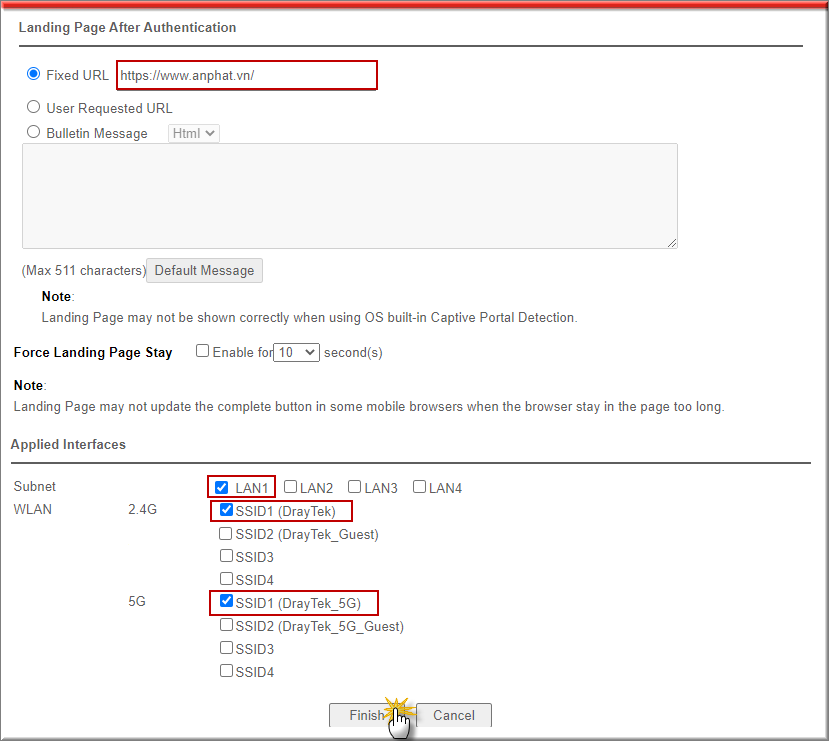
tham khảo thêm cấu hình Quota giới hạn số lượng client, băng thông cho hotspor web portal tại: https://www.anphat.vn/chay-doc-lap-tren-draytek/drayos-cau-hinh-va-su-dung-quota-management-cho-hotspot-web-portal







